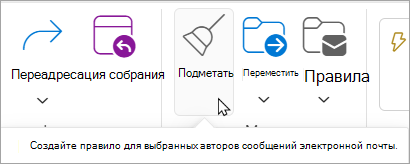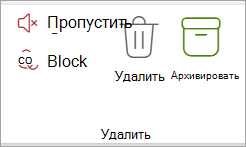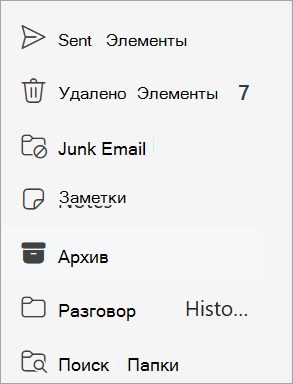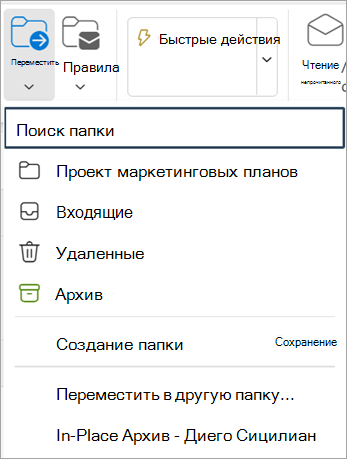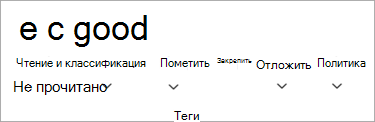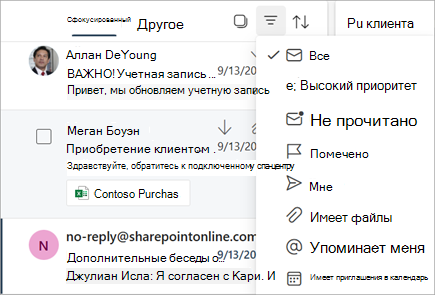Удаляйте ненужные сообщения и следите за порядком в электронной почте с помощью функций автоматической фильтрации и сортировки, а также таких инструментов, как "Очистить", "Архивировать" и "Переместить" на панели команд.
Вы также можете привести свою электронную почту в порядок с помощью правил для папки "Входящие". Например, можно создать правила, которые будут автоматически перемещать сообщения в другие папки или даже удалять их с учетом определенных условий. Дополнительные сведения см. в статье Управление сообщениями электронной почты с помощью правил в Outlook.
Примечание: Очистка выполняется один раз в день. Правила для папки "Входящие" выполняются как только сообщения поступают на почту.
Используйте функцию Очистка, чтобы быстро удалить нежелательные сообщения в папке "Входящие" или вложенной папке. При выборе команды "Очистить" открываются параметры для автоматического удаления всей почты от определенного отправителя, сохранения только последних сообщений или удаления сообщений, полученных более 10 дней назад.
-
Выберите сообщение электронной почты от отправителя, чьи сообщения вы хотите удалить.
-
В строке меню выберите команду Очистить.
Примечание: Команда Очистить недоступна из следующих папок: Нежелательная почта, Черновики, Отправленные и Удаленные.
-
Выберите способ обработки сообщений от указанного отправителя.
-
Выберите Очистить, чтобы выполнить выбранное действие.
Вы можете хранить сообщения электронной почты в стандартной папке "Архив".
-
Выберите сообщение, которое вы хотите архивировать.
-
Выберите Архивировать.
Чтобы получить доступ к папке "Архив", выполните действия ниже.
-
В разделе Папки выберите Архив.
Чтобы восстановить заархивированное сообщение в исходную папку, выберите его в папке "Архив", нажмите кнопку Переместить в, а затем выберите папку или введите ее имя. Дополнительные сведения см. в следующем разделе.
Команда Переместить позволяет переместить сообщения в определенную папку. Например, вы можете переместить все сообщения от конкретного отправителя из папки "Входящие" в любую другую папку.
-
Выберите сообщение отправителя, всю почту от которого вы хотите переместить в другую папку.
-
Выберите Переместить в.
-
Выберите одну из доступных папок или создайте новую папку.
Дополнительные сведения о папках см. в статье Работа с папками сообщений в Outlook в Интернете.
Организация электронной почты
-
Выберите сообщение электронной почты.
-
В разделе Теги на ленте выберите команду, чтобы пометить сообщения как прочитанные или непрочитанные, классифицировать их с помощью категории, Закрепить сообщение в верхней части списка сообщений или Пометить сообщение для дальнейших действий. Вы также можете отложить сообщение, чтобы оно снова появилось в указанное время, или применить архивную политику.
Фильтрация электронной почты по приоритетам, помеченным, вложениям, @mentions и т. д.
-
Щелкните Фильтр в верхней части папки "Входящие".
-
В разделе Фильтровать по выберите любой вариант сортировки электронной почты.
Статьи по теме
Использование функции "Несрочный" для сортировки сообщений с низким приоритетом в Outlook в Интернете Фильтрация нежелательной почты и нежелательной почты в Outlook в Интернете